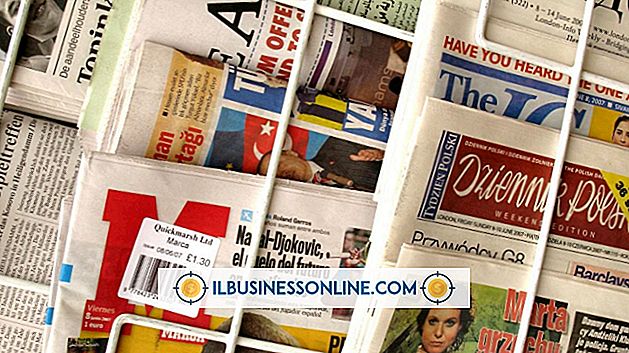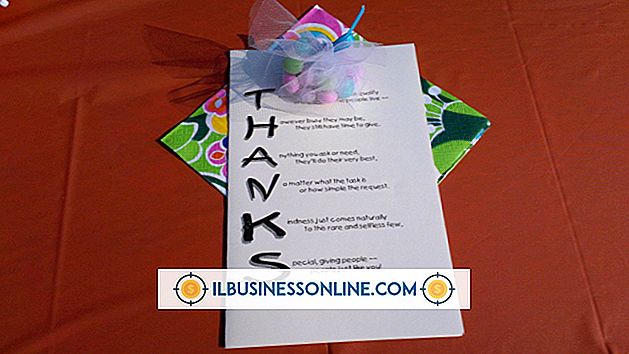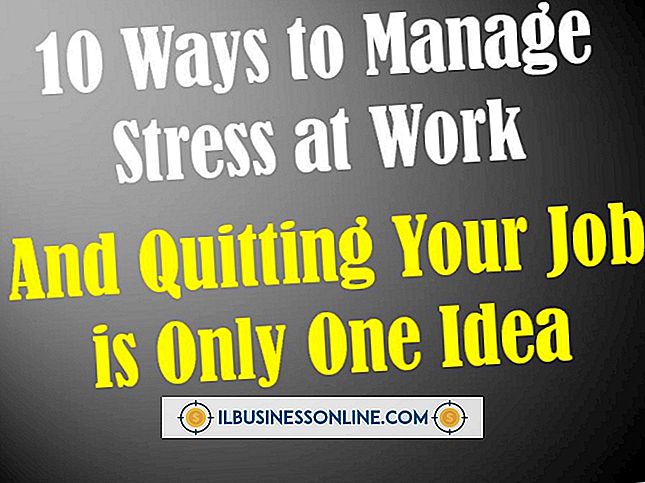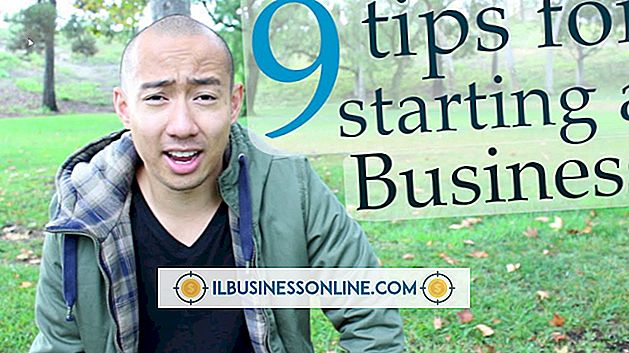Cómo utilizar FTP pasivo en Google Chrome

Debido a la escasez de direcciones IPv4, y por razones de seguridad, muchas redes corporativas y domésticas utilizan firewalls y traducciones de direcciones de red, lo que lleva a escenarios de red no previstos por los creadores de los primeros protocolos de Internet como FTP. Para conectarse a servidores FTP en muchos entornos de red modernos, su cliente FTP debe ser compatible con el modo pasivo FTP. Cuando un cliente FTP se conecta a un servidor FTP utilizando el modo pasivo, el servidor abre otro puerto al que se conecta el cliente, en lugar de que el servidor intente conectarse nuevamente al cliente, que no funciona a través de un firewall o NAT. . Google Chrome utiliza la configuración de red de Windows de todo el sistema para FTP pasivo.
1.
Haga clic en el botón Inicio para abrir el menú Inicio.
2.
Escriba "Opciones de Internet" (sin comillas) en el cuadro de búsqueda.
3.
Haga clic en "Opciones de Internet" en la lista de resultados para abrir el cuadro de diálogo de Propiedades de Internet.
4.
Haga clic en la pestaña "Avanzado" para seleccionarlo.
5.
Desplácese hasta el encabezado de navegación y marque la casilla junto a "Usar FTP pasivo (para firewall y compatibilidad de módem DSL)". Haga clic en "Aceptar" para confirmar la configuración.
Advertencia
- Configurar Chrome para usar el modo pasivo FTP no garantiza que pueda conectarse a cualquier servidor FTP. Los administradores del servidor pueden configurar servidores para denegar conexiones pasivas debido a problemas de seguridad. Asegúrese de que el servidor al que desea conectarse admita el uso del modo pasivo.